วิธีติดตั้ง WordPress บน Next-Gen WordPress Hosting ด้วย Softaculous
1. Login เข้าสู่ Hosting ของลูกค้า ด้วย DirectAdmin Control Panel และป้อน Username กับ Password ของลูกค้าที่ได้รับทางอีเมล
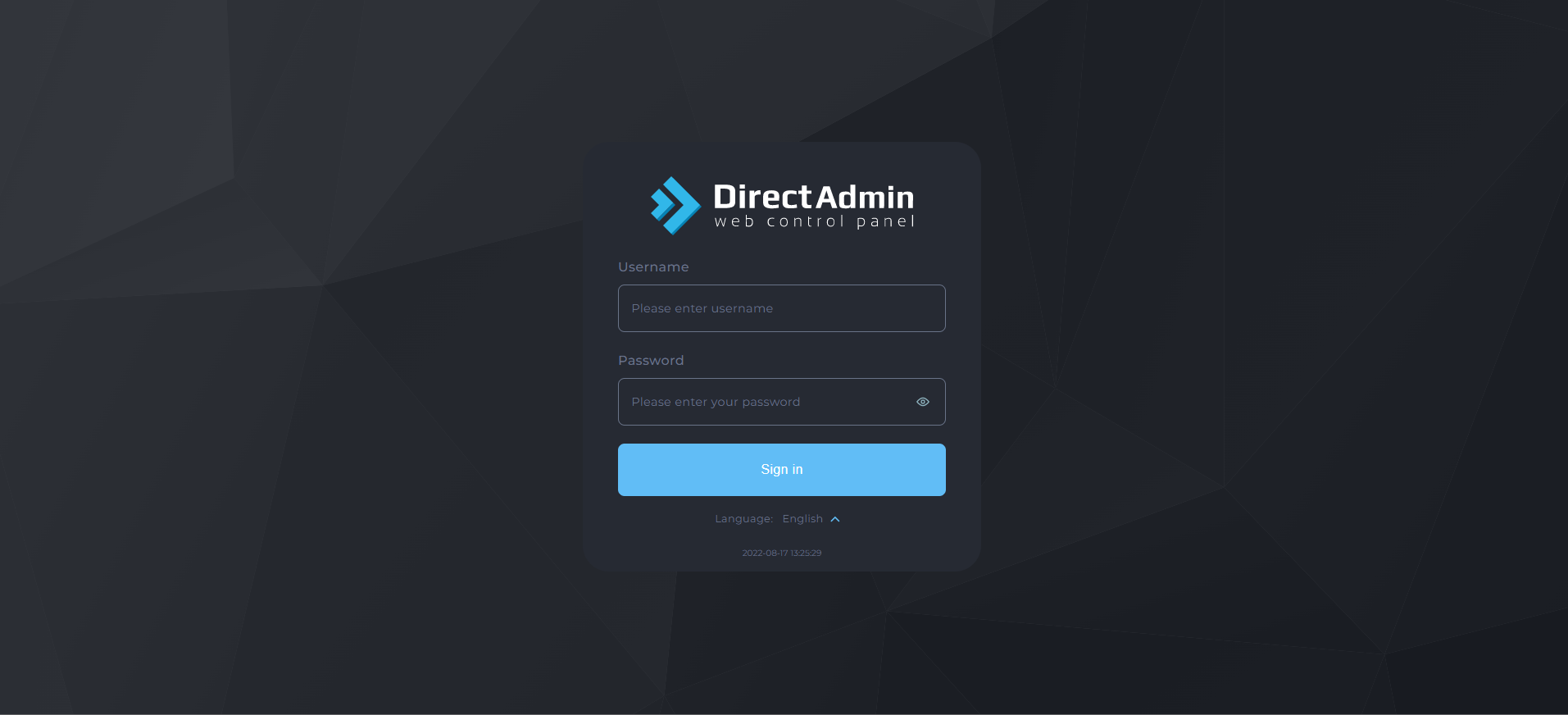
หรือ กด Login As จากหน้า Hosting ของลูกค้า ใน nest.bangmod.cloud
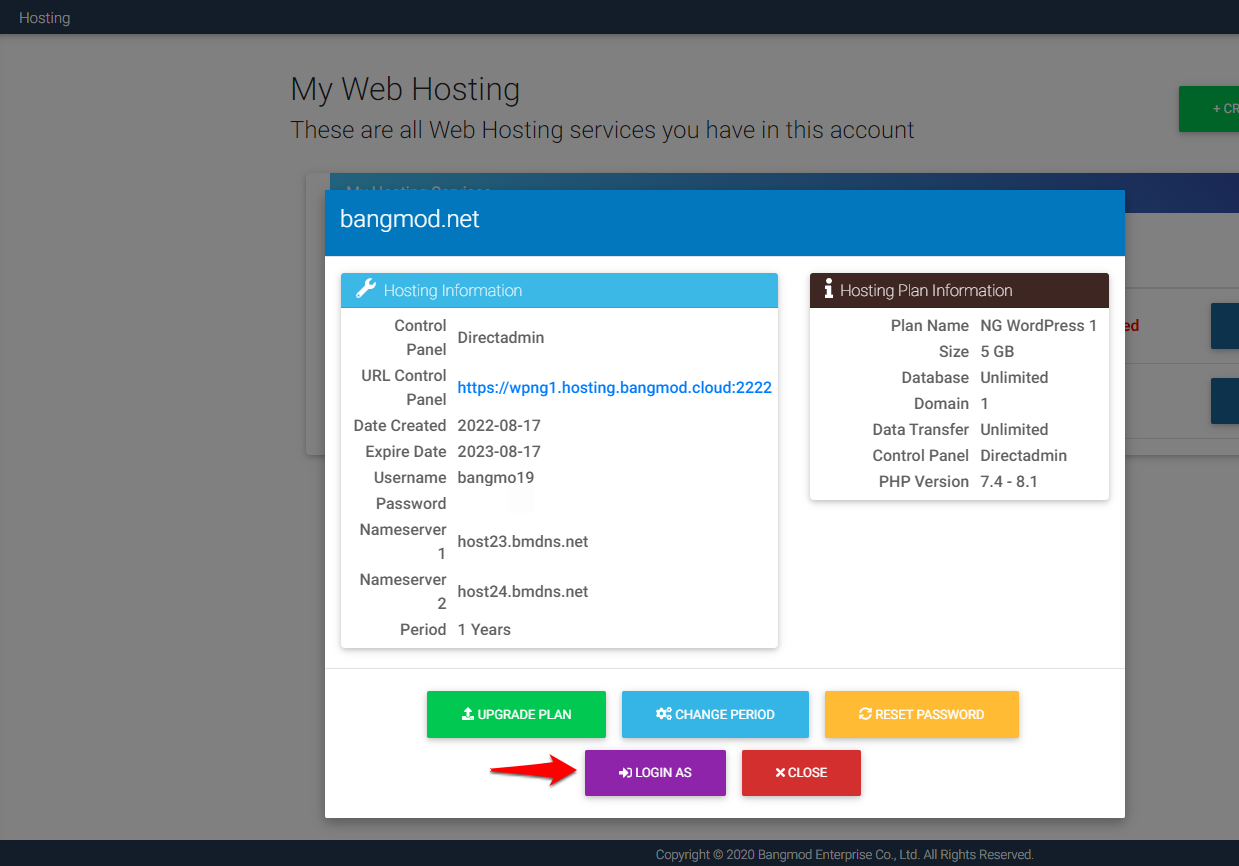
2. ในหัวข้อ Softaculous Apps Installer เลือก WordPress
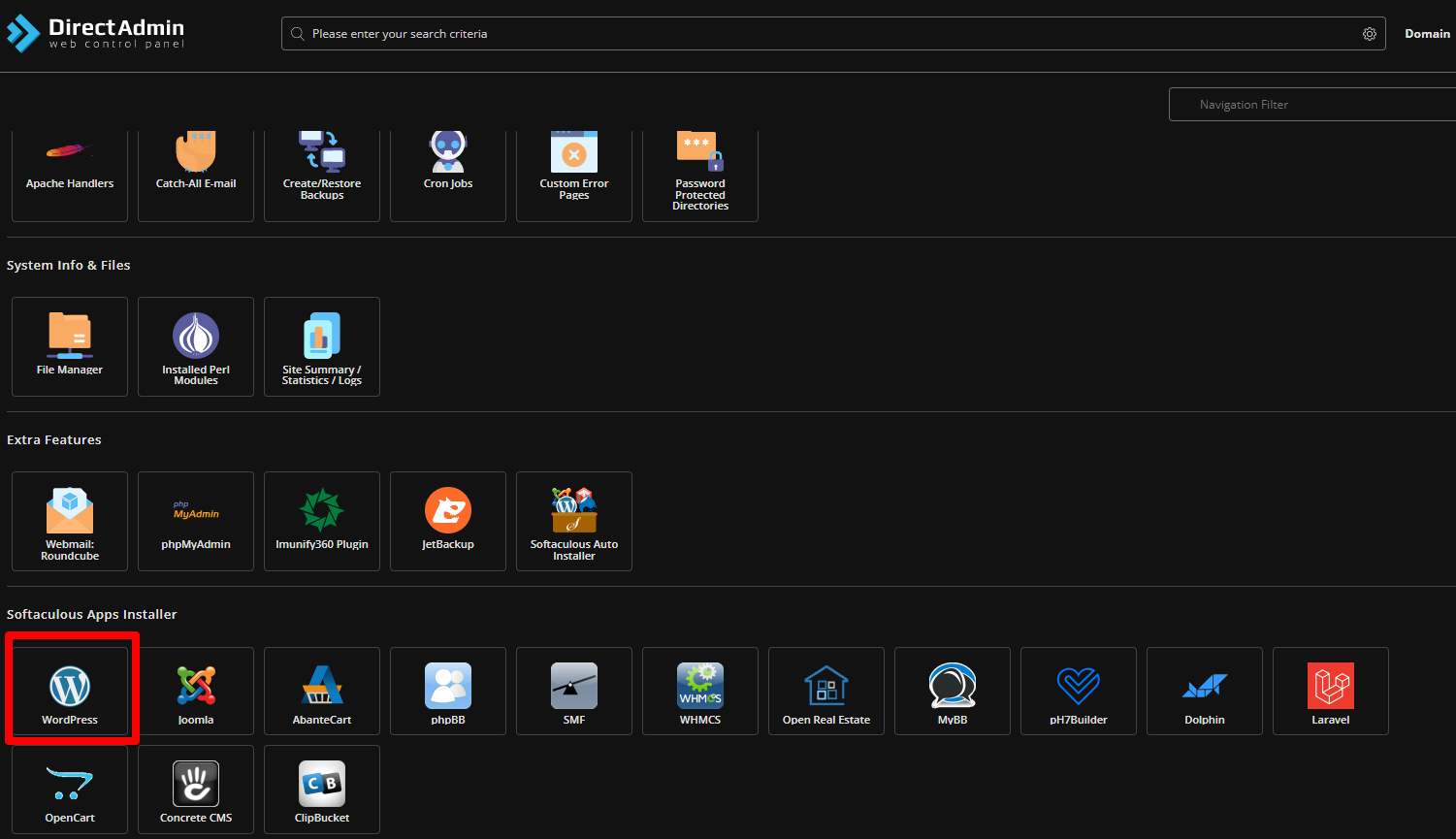
3. คลิก Install
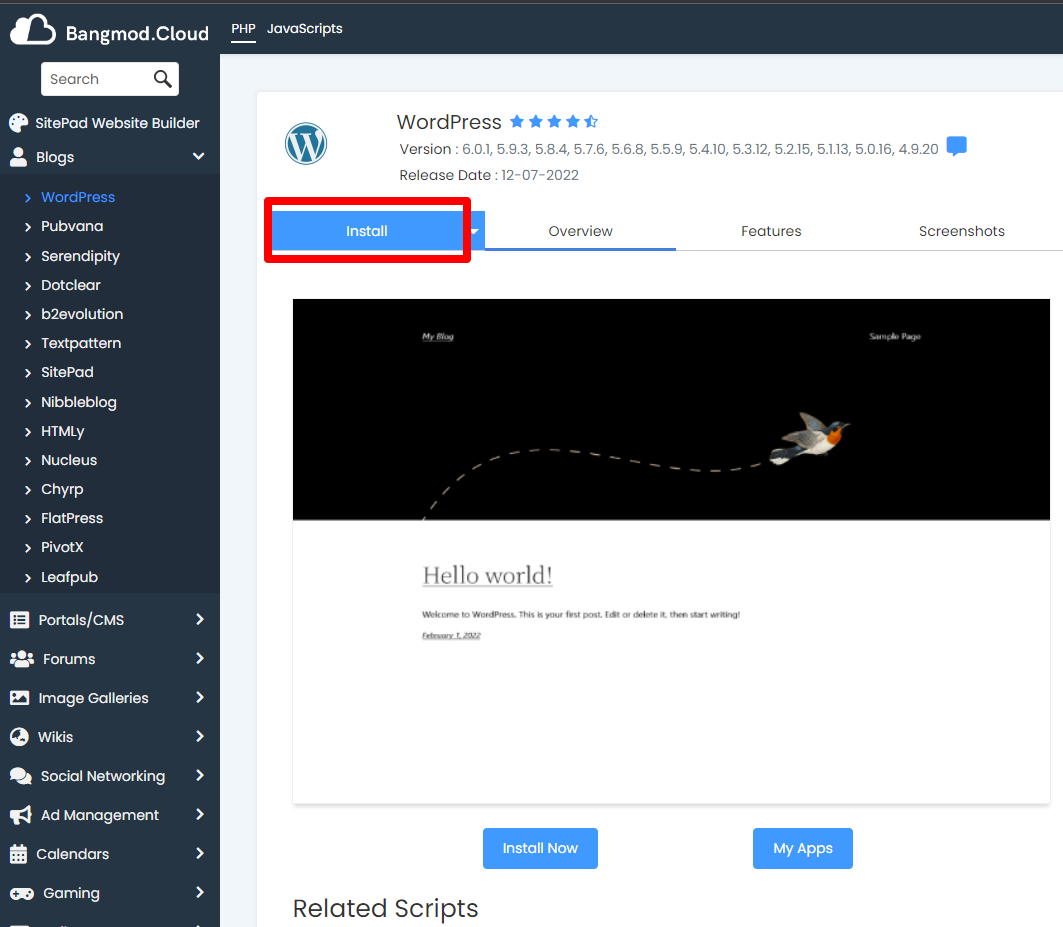
4. หัวข้อ Software Setup (1) เลือก Protocol (2) เลือกโดเมน (3) เลือกเวอร์ชัน ของ WordPress ที่ต้องการติดตั้ง
ในกรณีที่มี Directory ที่ต้องการติดตั้ง สามารถพิมพ์ที่ช่อง In Directory ครับ
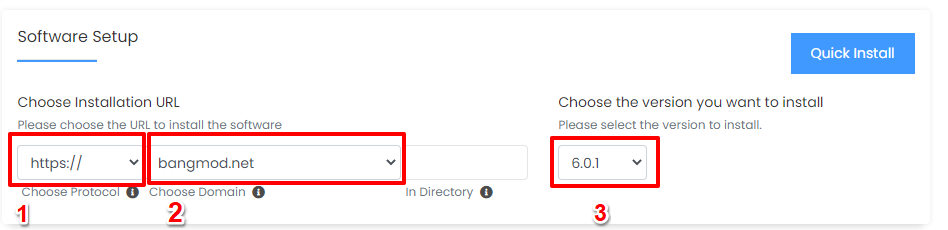
5. หัวข้อ Site Setting (1) ตั้งชื่อ Site Name (2) ตั้งชื่อ Site Description
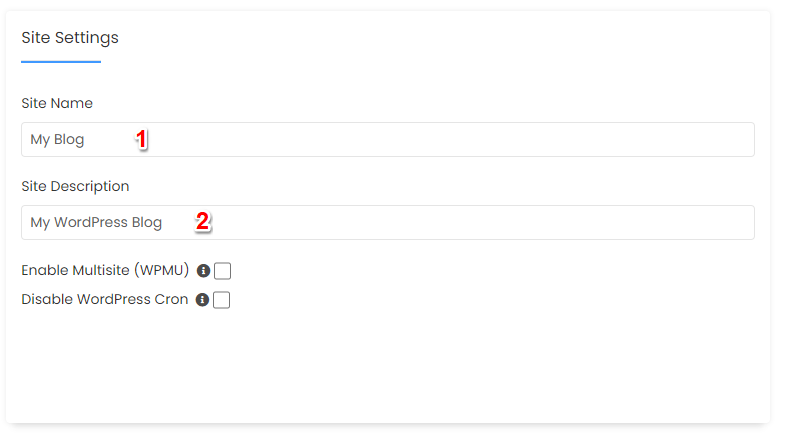
6. หัวข้อ Admin Account ตั้งค่า Admin Username, Admin Password และ Admin Email โดยรหัสผ่านส่วนนี้จะใช้เข้าสู่ระบบ WordPress
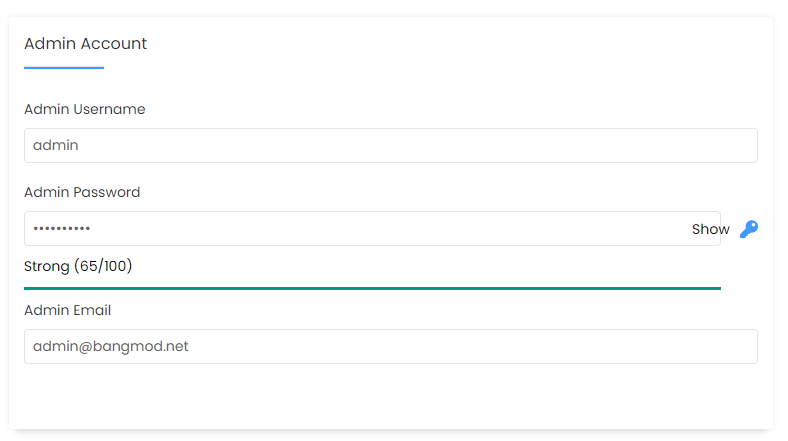
7. หัวข้อ Choose Language ให้ เลือกภาษาของ WordPress ที่ลูกค้าต้องการ ครับ
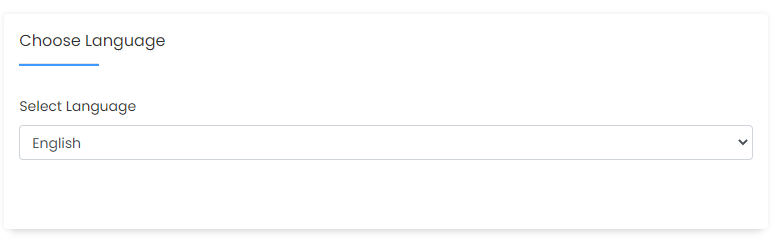
8. หัวข้อ Select Plugin(s) เลือก Plugin ที่ต้องการติดตั้ง
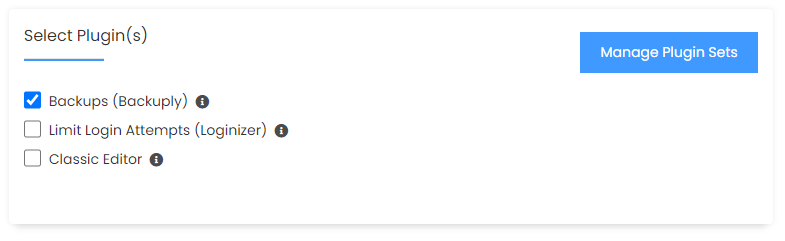
9. หัวข้อ Select Theme ให้เลือก Theme ที่ลูกค้าต้องการใช้กับเว็บไซต์ครับ
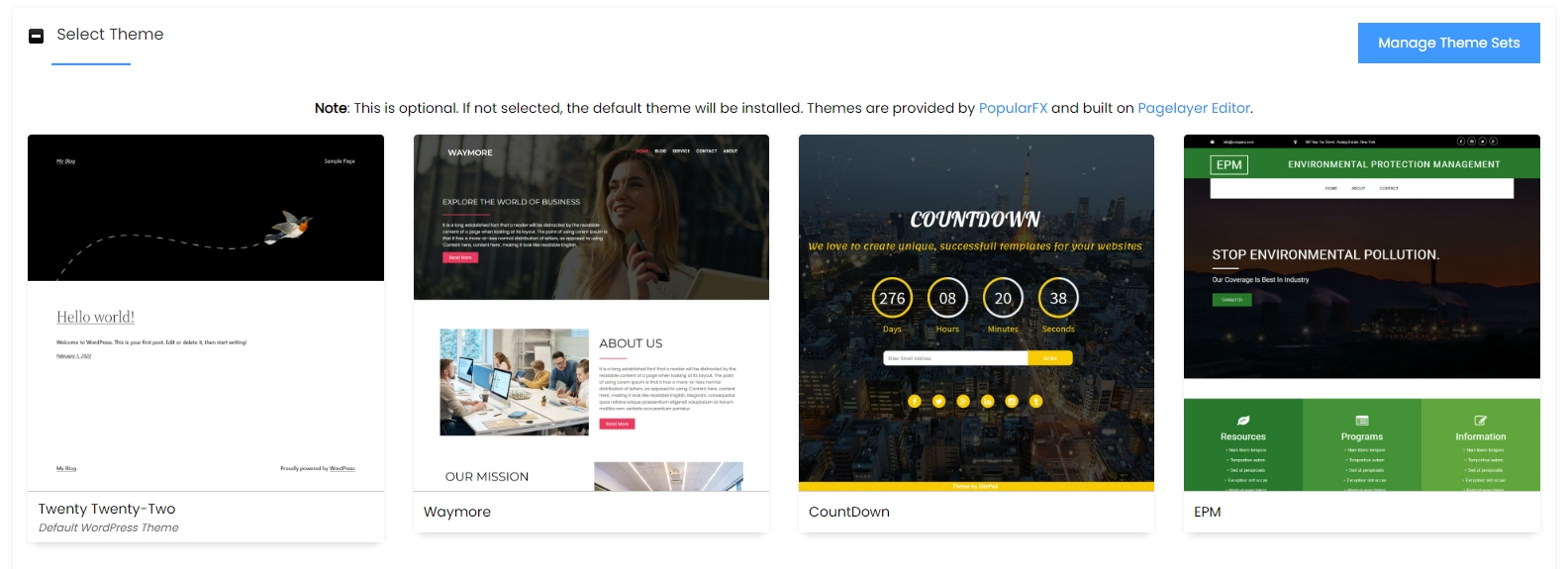
10. คลิก Install
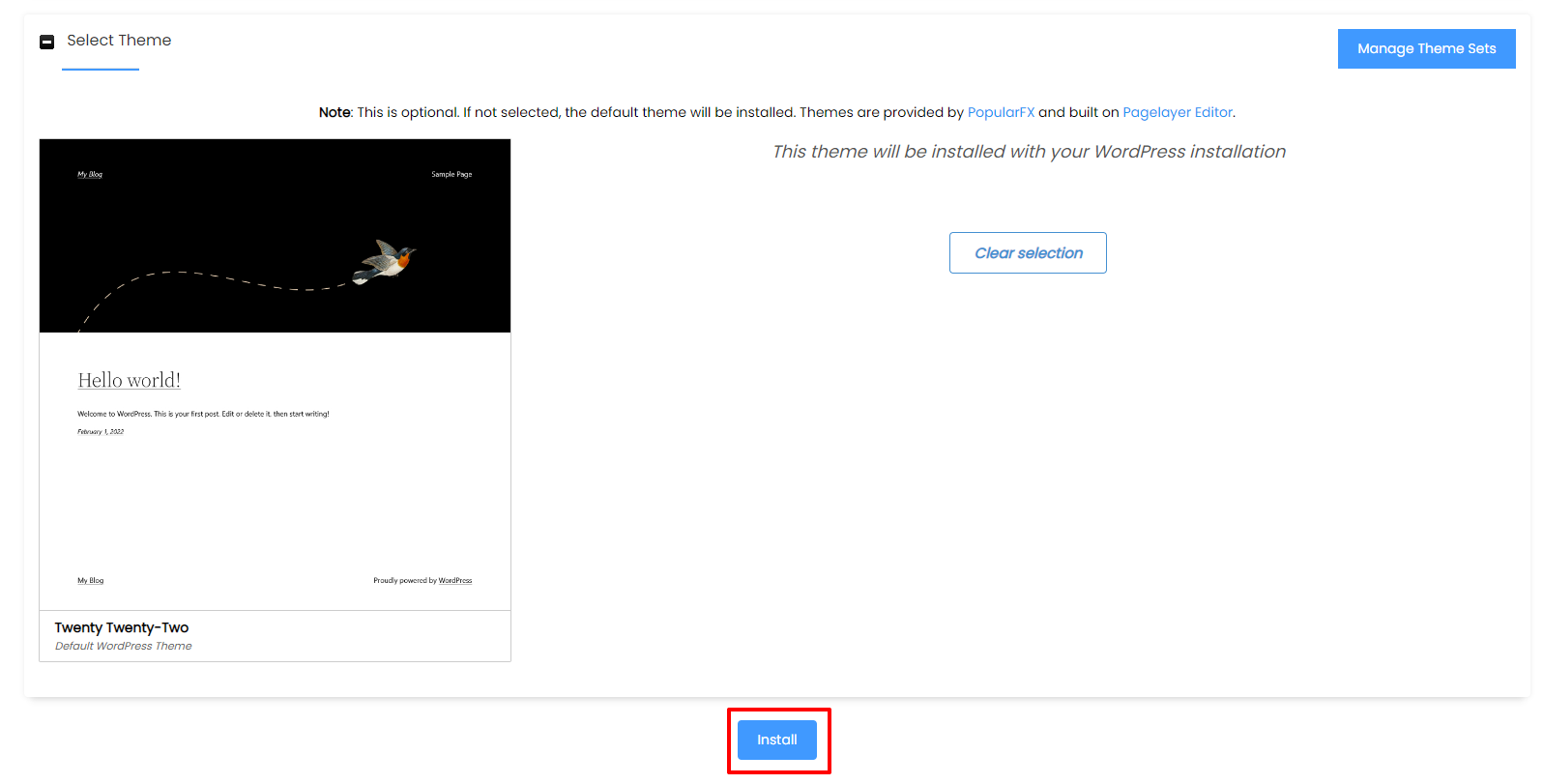
ข้อความที่แสดงหลังจากเสร็จสิ้นการติดตั้งครับ
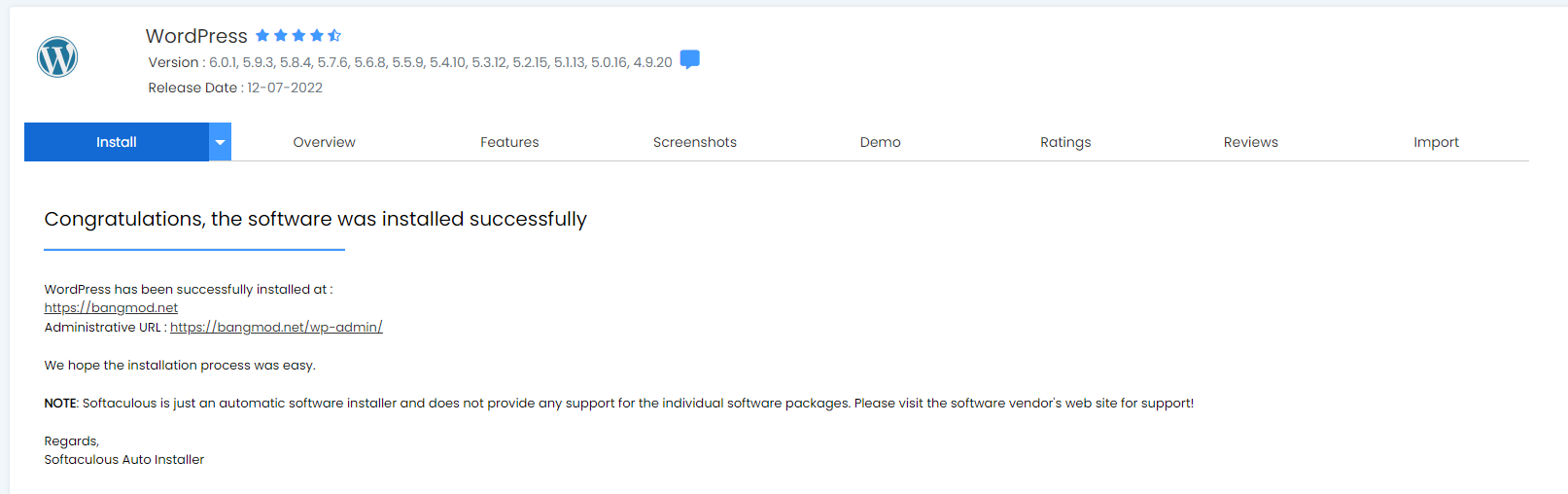
หากลูกค้ากำลังมองหา โฮสติ้งที่แรงที่สุด ใหม่ที่สุด! ขอแนะนำ Next-Gen WordPress Hosting ครับ
